本教程适用版本:WPS 365 点击免费使用
 在工作中,有时候需要把金额转为大写,但是如果所有金额都用手录入,不仅容易出错,也会增加不少工作量,接下来跟大家分享一个简单的方法,如何在 Excel 表格中快速将人民币从小写转为大写?
例如下表中的数字要转换成人民币大写,选中单元格B2,鼠标右键,选择“设置单元格格式”:
在工作中,有时候需要把金额转为大写,但是如果所有金额都用手录入,不仅容易出错,也会增加不少工作量,接下来跟大家分享一个简单的方法,如何在 Excel 表格中快速将人民币从小写转为大写?
例如下表中的数字要转换成人民币大写,选中单元格B2,鼠标右键,选择“设置单元格格式”:
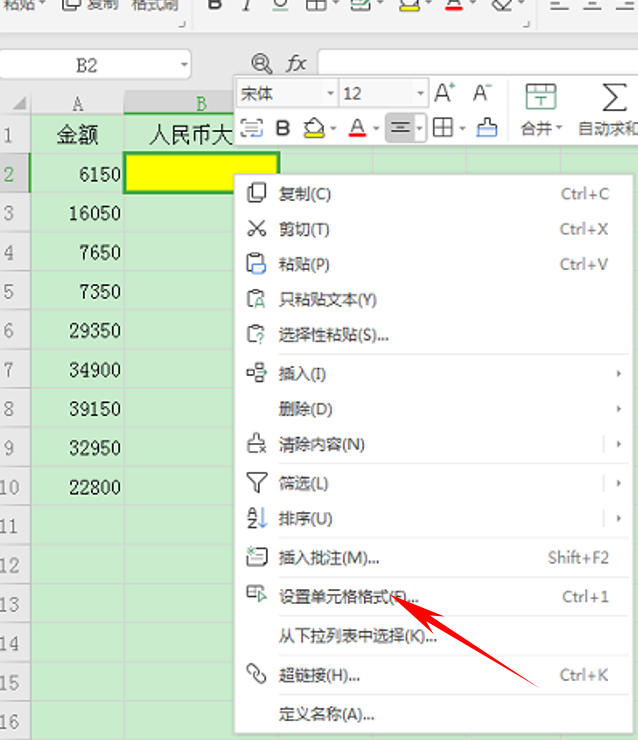 >>免费升级到企业版,赠超大存储空间
在弹出来的界面中选择-数字-特殊-人民币大写,具体如下:
>>免费升级到企业版,赠超大存储空间
在弹出来的界面中选择-数字-特殊-人民币大写,具体如下:
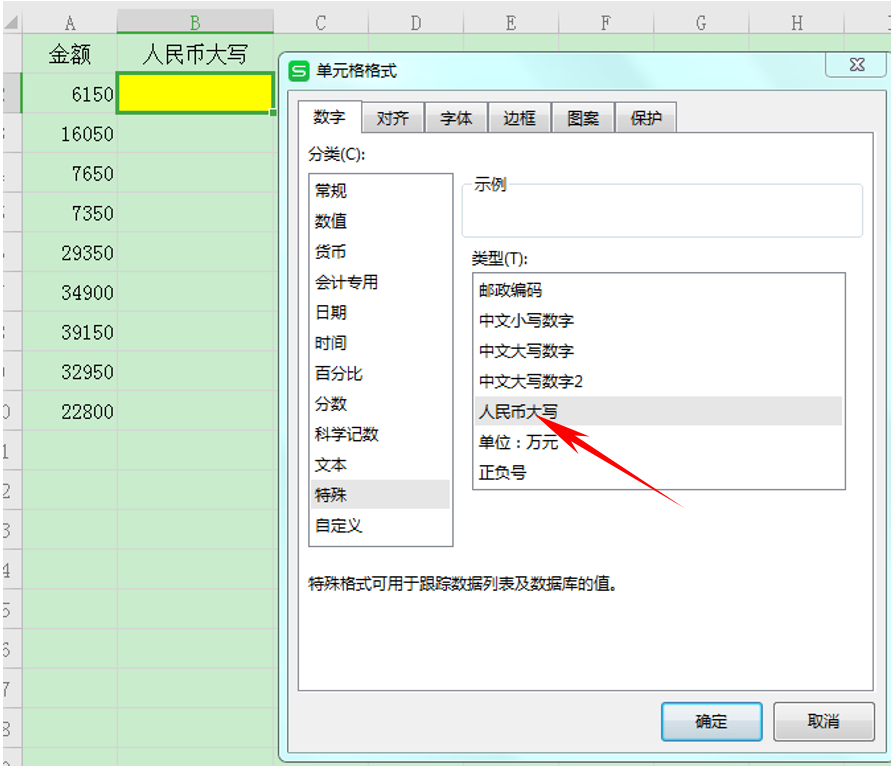 >>免费升级到企业版,赠超大存储空间
点击确定,完成单元格的格式设置,再输入数字,就可以看到表格中的数字自动置换成大写。 如果是整列数字的话,建议直接输入前面那个数值如“=A2”,敲下回车即可显示对应的人民币大写金额啦,这样省去重复录入的工作:
>>免费升级到企业版,赠超大存储空间
点击确定,完成单元格的格式设置,再输入数字,就可以看到表格中的数字自动置换成大写。 如果是整列数字的话,建议直接输入前面那个数值如“=A2”,敲下回车即可显示对应的人民币大写金额啦,这样省去重复录入的工作:
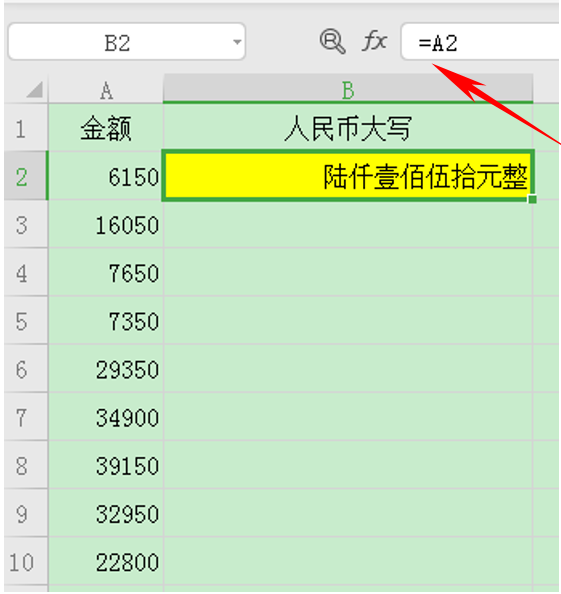 >>免费升级到企业版,赠超大存储空间
然后整列数值下拉,就可以全部生成对应的人民币大写金额:
>>免费升级到企业版,赠超大存储空间
然后整列数值下拉,就可以全部生成对应的人民币大写金额:
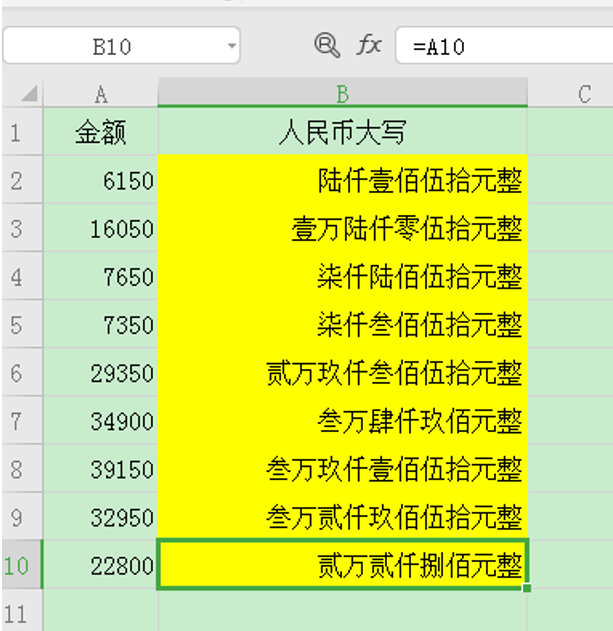 >>免费升级到企业版,赠超大存储空间
以上就是WPS表格中,Excel人民币小写转大写的小方法,是不是很简单?你学会了么?
>>免费升级到企业版,赠超大存储空间
以上就是WPS表格中,Excel人民币小写转大写的小方法,是不是很简单?你学会了么?

声明:
本站所有文章,如无特殊说明或标注,均为本站原创发布。任何个人或组织,在未征得本站同意时,禁止复制、盗用、采集、发布本站内容到任何网站、书籍等各类媒体平台。如若本站内容侵犯了原著者的合法权益,可联系我们进行处理。

